Iestatiet, ka Outlook 2007 uzdevumu joslā tiek rādīti tikai šodienas uzdevumi
Microsoft Birojs Microsoft Microsoft Perspektīva / / August 23, 2022

Pēdējo reizi atjaunināts

Outlook uzdevumu josla ir ērta, lai sekotu līdzi dienas sanāksmēm, atvērtu uzdevumus un ātri ieplānotu jaunas sapulces vai izveidotu jaunus uzdevumus.
Outlook uzdevumu josla ir ērta, lai sekotu līdzi dienas sanāksmēm, atvērtu uzdevumus un ātri ieplānotu jaunas sapulces vai izveidotu jaunus uzdevumus. Tomēr pēc noklusējuma uzdevumi var kļūt nedaudz pārblīvēti. Tāpēc pirmā lieta, ko es vienmēr daru, pirmo reizi iestatot programmu Outlook 2007, ir parādīt tikai šodienas uzdevumus, konfigurējot uzdevumu joslu.
Kā padarīt Outlook 2007 uzdevumu joslu rādīt tikai šodienas uzdevumus
1. Ar peles labo pogu noklikšķiniet uz Sakārtot pēc izvēlni un noklikšķiniet uz Pielāgots.
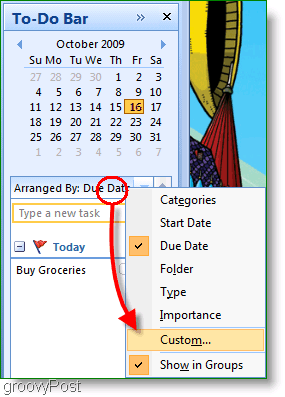
2. Šis nākamais solis var būt nedaudz sarežģīts. Klikšķis Filtrs; parādīsies filtra logs un noklikšķiniet uz tā Papildu cilne. Pēc tam noklikšķiniet Lauks un nolaižamajā izvēlnē noklikšķiniet uz Datuma/laika lauks > Izpildes datums.
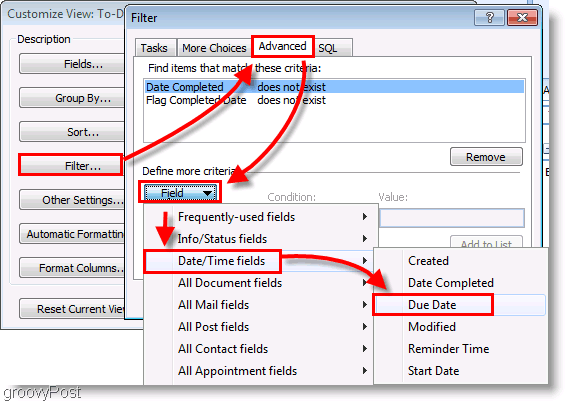
3. Pēc tam izvēlnē Nosacījums noklikšķiniet uz
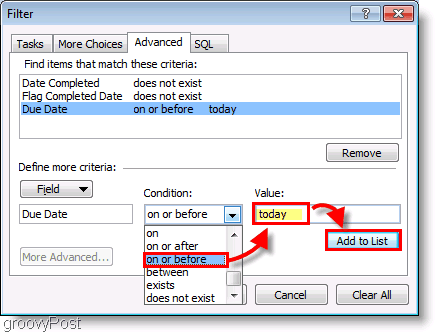
Izvēles 3.a: Ja nevēlaties parādīt nokavētos uzdevumus, vienkārši izmantojiet šodien stāvokli.
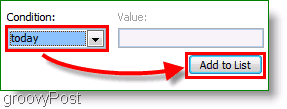
Viss pabeigts!
Tagad, skatoties uz savu uzdevumu joslu, joprojām redzēsit nepabeigtus vakardienas uzdevumus, kuriem beidzies derīguma termiņš. Nepabeigtie uzdevumi tiks parādīti sarkanā krāsā, savukārt pārējie šodienas uzdevumi paliks standarta krāsā. Šai krāsu atšķirībai vajadzētu palīdzēt jums aizmirst par lietām.
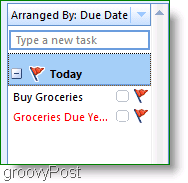
Jautājumi, Komentāri, Pilnīgi pazudis? Nosūtiet mums komentāru zemāk vai Pievienojies mums mūsu bezmaksas tehniskā atbalsta kopienas forumā!
Kā atrast savu Windows 11 produkta atslēgu
Ja jums ir jāpārsūta sava Windows 11 produkta atslēga vai tā vienkārši nepieciešama, lai veiktu tīru OS instalēšanu,...
Kā notīrīt Google Chrome kešatmiņu, sīkfailus un pārlūkošanas vēsturi
Pārlūks Chrome veic lielisku darbu, saglabājot jūsu pārlūkošanas vēsturi, kešatmiņu un sīkfailus, lai optimizētu pārlūkprogrammas veiktspēju tiešsaistē. Viņa ir kā...
Cenu saskaņošana veikalā: kā iegūt tiešsaistes cenas, iepērkoties veikalā
Pirkšana veikalā nenozīmē, ka jums ir jāmaksā augstākas cenas. Pateicoties cenu saskaņošanas garantijām, jūs varat saņemt tiešsaistes atlaides, iepērkoties...


